jos luottaa Kindle (tai Kindle app) lukemiseen, luultavasti tiedät, että se tukee paitsi kirjoja, mutta myös PDF.
itse asiassa, jos olet tehnyt kotiläksysi, tiedät myös, että Kindle-sovelluksellasi (tai Kindle-sovelluksellasi) on oma sähköpostiosoite, eli voit lähettää minkä tahansa PDF-tiedoston suoraan laitteellesi vain liittämällä sen sähköpostiin.
mutta PDF-tiedostojen lukeminen Kindlellä vaatii hieman apua. Kannettavat Dokumenttitiedostot (PDF-tiedostot) ovat staattisia kuvia, joilla on täsmälleen samat mitat, kirjasintyyppi, kuvat ja muotoilu millä tahansa laitteella, joka pystyy avaamaan ne. Se on hyvä uutinen kaikille, joilla on tarpeeksi suuri näyttö tarkastella PDF sen täydessä koossa, mutta surkea uutinen kaikille, jotka käyttävät hieman Kindle e-lukija. Näytön verrattain pieni koko pakottaa zoomaamaan ja vierittämään dokumenttia lukeakseen. Se on aika kurja kokemus.
ratkaisu tähän on muuntaa PDF-tiedostot luettaviksi Kindlellä. Näytämme edellä mainitun sähköpostin temppu ensin, ja sitten pari muuta ratkaisua. (Tsekkaa uusimmat
kattavassa roundupissamme.)
Lähetä PDF Kindleen sähköpostilla
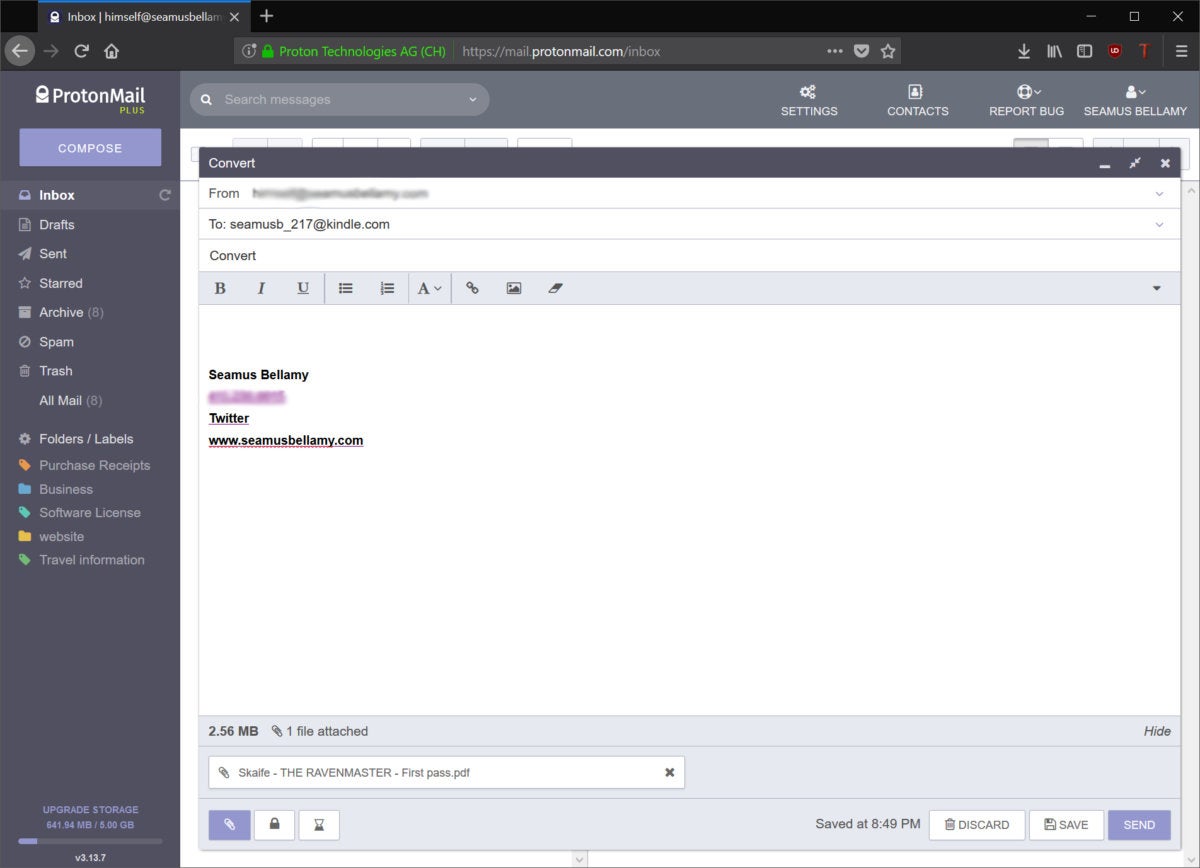 Seamus Bellamy/IDG
Seamus Bellamy/IDGFun fact: jokaisella Kindlellä on oma sähköpostiosoite, joten voit lähettää PDF-tiedostoja Kindleen.
jokainen Amazon Kindle mukana oma sähköpostiosoite. Kindlen osoitteen löydät kohdasta Asetukset > Oma tili > lähetä Kindle sähköpostiin.
lähetä sähköpostia tähän osoitteeseen, kirjoittamalla Convert aiheriville ja liittämällä PDF, jonka haluat lukea. Amazon muuntaa PDF: n sisällön automaattisesti kokoon, jota e-lukijasi pystyy helpommin käsittelemään. Muunnettuna PDF lähetetään Kindleen käyttäen Amazonin
– teknologiaa.
käyttämällä tätä menetelmää PDF-tiedostojen muuntamiseen on haittapuolensa. Ensimmäinen, se voi kestää missä tahansa 10 minuuttia muutaman tunnin PDF näy Kindle kirjastossa. Toiseksi, jos käytät Kindle pois maasta, jossa se oli alun perin rekisteröity, käyttämällä Whispersync ladata tiedoston e-lukija voi päätyä maksaa sinulle muutaman taalaa. Kolmanneksi, jos PDF sisältää kuvia tai kaavioita, muuntaminen prosessi voi suunnata ne väärään suuntaan asiakirjassa tai jakaa ne useita sivuja.
Send a PDF with the Send to Kindle App
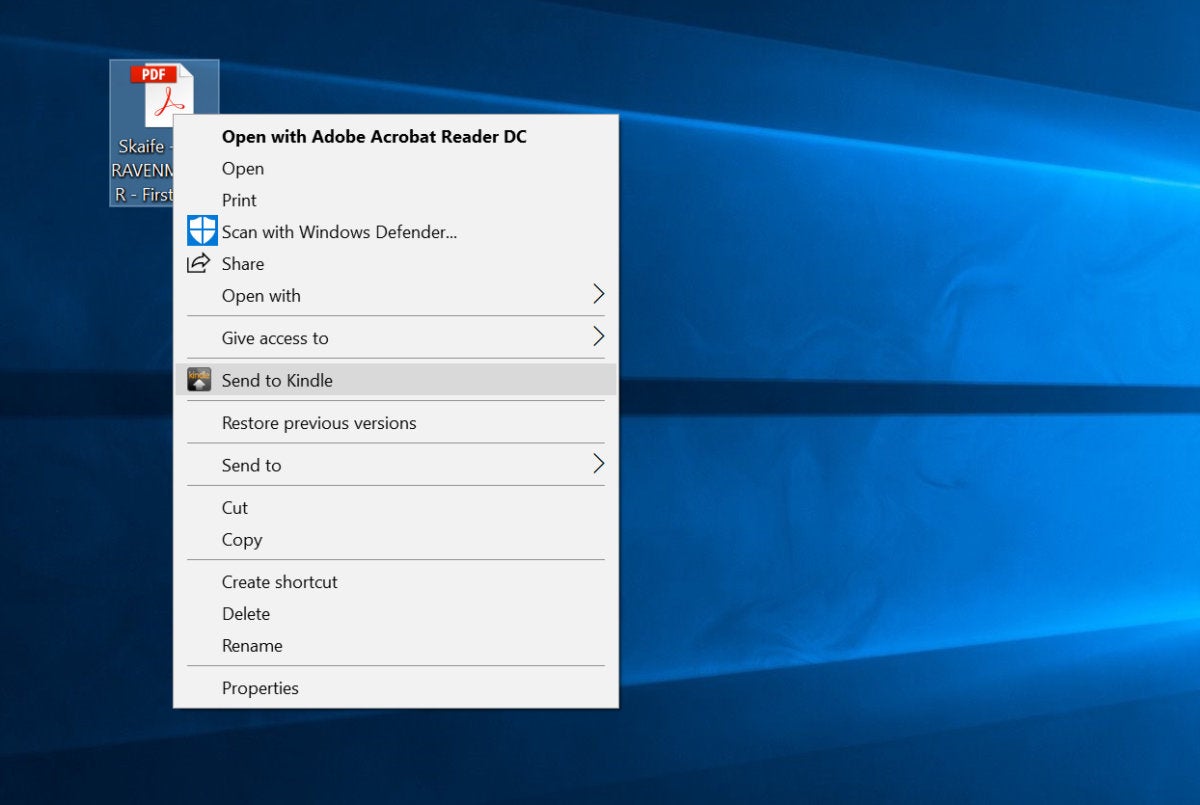 Seamus Bellamy/IDG
Seamus Bellamy/IDGPDF: n lähettäminen Kindleen on vain hiiren kakkospainikkeella.
jos luet paljon PDF-tiedostoja säännöllisesti, et todennäköisesti halua lähettää sähköpostia joka kerta, kun haluat muuntaa yhden. Amazonin Send to Kindle-sovellus on siinä vaiheessa parempi vaihtoehto. Saatavilla
ja
kpl, lähetä Kindle-sovellus on vapaasti ladattavissa ja helppokäyttöinen. Kun se on asennettu, kirjaudu sovellukseen Amazon-tunnuksilla ja napsauta hiiren kakkospainikkeella PDF-tiedostoa, jonka haluat lähettää Kindleen. Olet mennyttä. Muunnettu PDF ilmestyy Kindle e-reader, jossa kaikki samat varoitukset, jotka tulevat lähettämällä asiakirjan sähköpostitse, sans raadanta kirjoittamalla ja lähettämällä viestin.
Amazon tarjoaa myös Kindle-selainlaajennuksen
ja
users. Yhdellä napsautuksella lähettää PDF selaimestasi Kindle kautta Whispersync.
How Calibre converts multiple PDF for Kindle
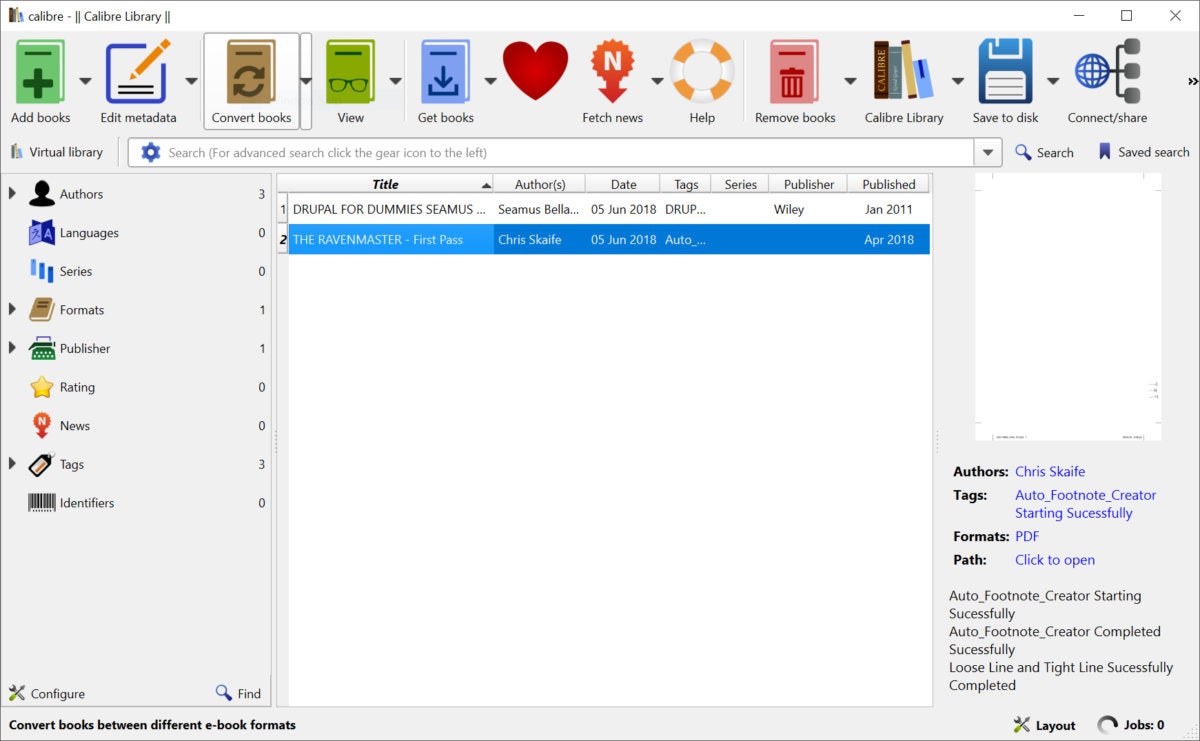 Seamus Bellamy/IDG
Seamus Bellamy/IDGCalibre on ilmainen sovellus, joka tekee luettelointi e-reader sisältöä, mukaan lukien PDF, tuulta.
jos tarvitset suuren määrän PDF-tiedostoja luettavaksi Kindlellä tai haluat ylläpitää Kindle-optimoitujen tiedostojen kirjastoa tietokoneellasi, kannattaa harkita
lataamista. Avoimen lähdekoodin ja vapaasti käyttää, kaliiperi voi muuntaa useita PDF-tiedostoja ja lähettää ne Kindle nopeasti ja helposti.
jos haluat käyttää kaliiperia tähän tarkoitukseen, liitä Kindle tietokoneeseen USB: n kautta, avaa kaliiperi ja odota, että se tunnistaa liitetyn e-lukijan. Lisää PDF-tiedostot Calibren kirjastoon ja valitse Lähetä laitteelle. Kindle on valmis näyttämään nämä PDF muutamassa minuutissa.
Rick Broidan kirjoittama tarinan alkuperäinen versio julkaistiin ”vaivaton PC” – palstana 15.heinäkuuta 2013.